ソフトウェアの中には「インストーラー版」と「ポータブル版」の2種類がある場合があります。
「インストーラー版」はパソコンにインストールするタイプでインストーラーが付属しています。
「ポータブル版」は、基本的にソフトウェアをダウンロードしてきた時点で使用可能なもので、USBフラッシュメモリなどにいれて持ち運ぶことができます。
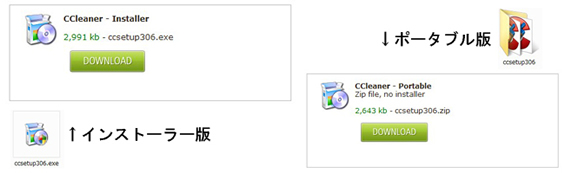
▲「インストーラー版」と「ポータブル版」(CCleanerというソフトの場合)
インストーラー版
パソコンにインストールするタイプのもの。
基本的にセットアップファイルと呼ばれるひとつのファイルにソフトのデータがまとめられています。
拡張子は「.exe」「.msi」がほとんどです。
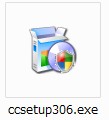
▲セットアップファイル(CCleaner)
これを実行すると「インストーラー」と呼ばれるプログラムが起動して、ソフトウェアの設定を行ないながらパソコンにインストールします。
セットアップファイルを実行しインストールすると、セットアップファイル内にあるソフトウェアのデータが指定した場所に展開されます。ソフトによっては自動でデスクトップやスタートメニューに実行ファイルのショートカットを作成します。
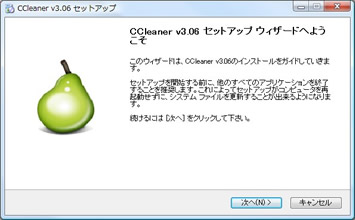
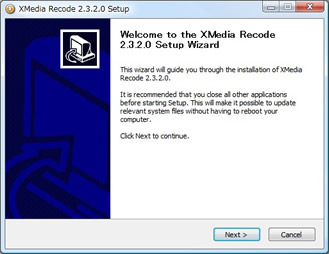
▲左:CCleanerのインストーラー。 右:XMedia Recodeのインストーラー。
【重要】インストールするタイプのソフトは持ち運びできない
インストーラー版のソフトは、基本的にレジストリと呼ばれる場所にもデータを記録します。
レジストリとはソフトウェアの設定、ユーザーパスワード、ライセンス、Windowsシステム、ドライバなどWindowsに関する様々な情報が格納されている階層型データベースです。(ソフトウェア情報の格納領域「レジストリ」について)
レジストリはOSと一体なので、インストールしたソフトはそのパソコンでしか使用できません。
USBフラッシュメモリなどにインストールした場合、そのパソコンでなら使用できますが、他のパソコンへ挿して起動しようとしてもレジストリに書きこまれたデータを参照できないため正しく起動しません。
また、ソフトの削除も「プログラムと機能」などからアンインストールしなければレジストリにゴミが残ったままとなります。
ポータブル版
基本的にソフトをダウンロードしてきた時点でソフトを起動できるタイプのもの。
こちらはインストールをすることがなく、レジストリにもあまり書き込むことはなく、独自に設定ファイルなどを持っているのでUSBフラッシュメモリなどにいれて持ち運ぶことができます。ダウンロードしたパソコン以外でもソフトを正しく起動できます。
ただし、すべてがレジストリを使わないというわけではないので注意。ポータブル版のアンインストール法はソフトの取扱説明書(Read Meなど)に書かれているのでよく読んでおきましょう。
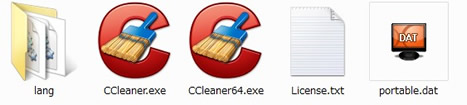
▲ポータブル版CCleaner
CCleanerというソフトを例にします。
ポータブル版CCleanerをダウンロードするとZIPファイル(圧縮ファイル)がダウンロードされます。
解凍すると上の画像のようなファイルが展開されます。
あとは拡張子が「.exe」となっている実行ファイルを実行すれば起動できます。
ソフトによっては「32bit版OS用」と「64bit版OS用」の2種類が用意されている場合があります。ご自分の利用しているOSに合ったものを実行してください。
ソフトにもよるのですが、特別なアンインストール作業は基本必要なく、ただ単にフォルダごと削除すればソフトも消えます。これはソフトの取扱説明書を読んでおきましょう。













コメント
コメント欄を開く